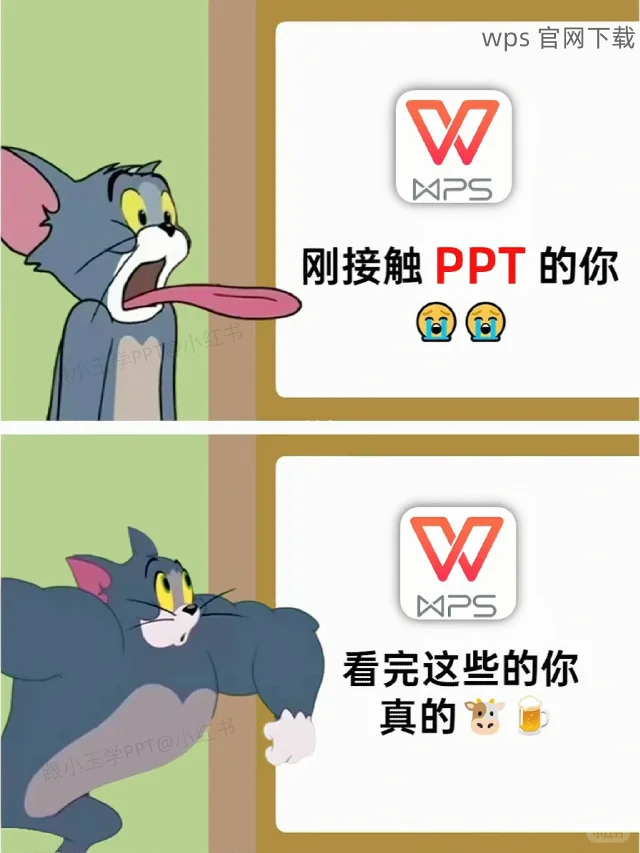在使用 wps 时,合适的字体可以显著提升文档的美观性及可读性。有多种方法可以下载和安装字体到 wps,以便在文档中使用。以下将详细介绍每一个步骤。
常见问题
解决方案
步骤 1:寻找合适的字体
网上提供了许多免费的字体下载网站,如 Google Fonts、字体天下等。访问这些网站,浏览丰富的字体样式,找到符合设计需求的字体。
在选择字体时,注意字体的使用许可。部分字体是商业性质,需购买使用权。确保下载的字体合规使用,避免潜在的法律问题。
找到满意的字体后,选择下载选项。字体文件通常是压缩格式(如 .zip),下载后需要解压缩文件。
步骤 2:导入字体到 WPS 中
使用解压缩软件(如 WinRAR)解压下载的字体文件。解压后,可以看到多个格式的字体文件,常见的有 .ttf 和 .otf 格式。
将解压后的字体文件复制到系统字体文件夹。Windows 系统的字体文件夹一般位于 C:WindowsFonts。直接粘贴字体文件到此文件夹即可。
在将字体文件复制到系统字体文件夹后,关闭并重启 WPS。重新启动后,字体将在 WPS 中显示为可用选项。
步骤 3:在 WPS 中使用下载的字体
在 WPS 中新建一个文档,选择合适的文本框,以便于观察字体效果。
在工具栏上找到字体选择下拉菜单。下拉之后,列表中会包含所有安装的字体,包括刚刚下载的字体。选择所需的新字体进行编辑。
输入文本内容,观察字体效果。如果显示不正常,确认字体文件已正确安装并重启 WPS 应用。
**
方便高效的 WPS 字体下载与使用体验
下载并使用合适的字体,在 WPS 中文件中为文档增添独特的魅力,对于提升视觉效果与专业形象至关重要。只需依据上述步骤进行操作,即可轻松完成字体的下载和导入。使用 WPS 中文版,您可以充分发挥文档设计的灵活性与创造力,展现更出色的个性化内容。
 wps中文官网
wps中文官网